ヒントとトリック
実際のところライトはどこからやって来るのでしょうか?
例 1

オブジェクトを配置してテクスチャリング/カラーリングを行い、若干鏡面反射する床を完成させた後は、このシーンをライティングするにための高度な技術は不要です。
このシーンにおいて、フィジカルスカイの隣にある唯一の光源が、左側にある2つの蛍光照明です。
 シーンを照らすために、フィジカルスカイと2つのポリゴンライトが使われています。
シーンを照らすために、フィジカルスカイと2つのポリゴンライトが使われています。
部屋の前後には開口部があり、大量の光を部屋に入れています。これらの開口部から2種類の光が部屋に差し込んでいます。どちらもフィジカルスカイに由来するものです:
黄色の太陽光がエリアシャドウを落とします
青みがかった空の光が、空の半球から放射されています
左側の壁にある2つのポリゴンライト(発光するマテリアルが適用されたオブジェクト)が、部屋の照明全体に対して少し影響を与えています。右側にあるテレビから放射される通常量の光は一切影響を与えていません。
これらのいくつかの光源で、このシーンのリアルなライティングを十分に行うことができます。この作業のほとんどがGIによって行われます。
なぜなら、 プリセット インテリア - 高(拡散反射回数: 高)が使用されているからです。 フィジカルスカイを使いました、この場合に<LINK SKY_REAL_SKY_SKY_INTENSITY> 空 </LINK> の値を少し挙げて、そして<LINK SKY_REAL_SKY_SUN_INTENSITY> 太陽 </LINK>の値をより強くして適用しました。 ##例 2 <PIC 020172> シーン作成:Holger Schömann。 </PIC> 床のタイルから拡散された鏡面反射と変位で生成したエリアラグに加えて、このシーンを引き立たせているのは、HDRIライティングです。 <PIC 020173> この部屋に差し込む光は、窓と天窓からの光だけです! </PIC> この部屋は2つの比較的大きな開口部があります。そこを通して光が入ってきます - 天井にある天窓と奥にある窓です。どちらの開口部も <LINK 32221> GI ポータル </LINK>として定義されました。なぜならGI計算を正確なエリアに集中させるためです。ライトは、<LINK PLUGIN_CMD_5105> Skyオブジェクト </LINK>上にある<LINK 11801> HDRI </LINK>テクスチャを介して生成しました。 ##例 3 <PIC 020174> 4つのエリアライトを使って、花瓶を照らしました。 </PIC> 何がこの花瓶の見た目を良くしているのでしょうか? 実際のところ特別なものはありません(シーン自体の秀逸な合成以外は...):シーンは少し青とオレンジ色がかった4つの<LINK LIGHT_TYPE> エリア </LINK>ライトを使って照らされています。これに2乗に反比例の減衰を適用しました("詳細”タブ)。減衰タイプは重要です、なぜなら現実世界のライトの減衰をこれが最も正確にシミュレートするからです。またいくつかのエリアライトに対しては、<LINK LIGHT_AREADETAILS_SHOWINREFLECTION> 鏡面反射から見える </LINK>オプションもオンにしています。それによって花瓶のサーフェイス上でいくらかの鏡面反射が見える結果となっています。 上図のように、GI([IR+IR] [拡散反射回数] = 3)を使用することによって、光の拡散が均一かつ非常に良い状態になりました。 #アウトドアシーン <PIC 020176> 左:[拡散反射回数] = [[1;右:拡散反射回数 = 3。可視状態の違いは少ないですが、レンダリング時間が大幅に違います。 </PIC>
空によって主に照らされるアウトドアシーンに対しては、拡散反射回数の値1で十分でしょう。なぜなら空は光を全方向に放射するからです、そして全オブジェクトのサーフェイスが空を"見る”ことになり、その光によって照らされるからです。
カラーマップと32-bitレンダリング
 左は通常の8-bitレンダリング;右は画像がカラーマップと共にレンダリングされた場合。使用された唯一の光源はポリゴンライトです(照明マテリアルが適用されたオブジェクト)。シーン作成:Holger Schömann。
左は通常の8-bitレンダリング;右は画像がカラーマップと共にレンダリングされた場合。使用された唯一の光源はポリゴンライトです(照明マテリアルが適用されたオブジェクト)。シーン作成:Holger Schömann。
最適なレンダリング結果を得るために、レンダリング画像の明るさのバランスを取るのは非常に重要です。多くの場合に、シーンの明るさは不均一であり、間違ったコントラストが存在します。もしもシーンがあまりにも暗くレンダリングされた場合などは、時にアーティストは光源の明るさを増やします、そしてそれらのエリアがあまりにも明るく照らされる結果を引き起こします。
このような状況を回避するには2つの方法があります:
32-bit レンダリングを行い、その後に「32-bit画像を編集して、32-bit色深度を編集するための必要なツールを提供する」画像編集ソフトウェアを使って編集を行う(現在のバージョンのPhotoshopは、32-bit画像の作業をするためのツール数が制限されています)。
どちらの方法も基本的には同じことをします - レンダリング画像をより大きな色深度で取り扱い、それらを8-bit画像に変換します。
GIからガラスを除外する
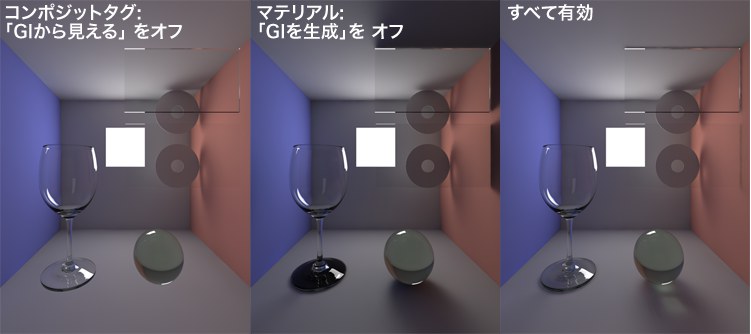 透明な各オブジェクトは、多様な方法でGIから除外されました。左から右の順でレンダリング時間が増加します。中央の画像において、影がいかに濃くレンダリングされたかに注目してください。
透明な各オブジェクトは、多様な方法でGIから除外されました。左から右の順でレンダリング時間が増加します。中央の画像において、影がいかに濃くレンダリングされたかに注目してください。
シーン次第で、オブジェクトをGIから除外するための方法は次の通りです:
コンポジットタグを適用する(GI から見えるオプション)...
あるいはマテリアルチャンネルにおいて(GIを受ける オプションあるいはコースティクスのGIを生成)、特定のマテリアルに対してGIを"ブロック”することができます(GIを受けるを伴う透明なマテリアルに対しては、これは自動的に実行されます- 透過/反射の最適化もご参照ください)。
その透過性の理由から、ガラスは簡単にGIから除外することができます。なぜならそのエフェクトがかなり小さいのと、それによってレンダリング時間を減らすことができるからです。
あなたのシーン内にあるガラスオブジェクトに対してGIを適用することによって、それが最終レンダリング画像に明確か重要な違いをもたらすかどうかということを、あなたは基本的には個々の場面に応じて決定しなければなりません。上図を参考として使ってください。
GIとテクスチャの焼成
オブジェクトを焼成をご覧ください。
GIとスペキュラハイライト
シーンを照らすためにGIだけが使用される場合には、マテリアルのスペキュラチャンネルは無視されます(Cinema 4Dライトオブジェクトを使わず、発光オブジェクトだけを使う場合)。これはなぜでしょうか?
どちらのエフェクトも単に良く機能するイリュージョンです。これは、普通のたいていは球体の(つまり非常に小さい)光源を使ってマテリアルの見た目をリアルにします。現実世界においては、スペキュラハイライトは、単にエリアライトの鏡面反射です。
GIの計算においては、これは次のことを意味します:スペキュラハイライトは、反射チャンネルと発光オブジェクトのサイズ/色を使って調整します。
当然ですが、特定のオブジェクトに影響を与えるCinema 4Dのライトオブジェクトを追加して、スペキュラハイライトの作成もできます。これは真のグローバルイルミネーションの原則にはふさわしくないかもしれませんが、重要なのは最終結果です!
GIとアニメーション
GIとアニメーションは、技術的に難しい作業です。1つの画像をGIを使ってレンダリングするのに長い時間がかかる場合、これらの画像から成る一連のアニメーションのレンダリングにはとても長い時間が必要となります。さらに、イラディアンスキャッシュの設定が小さすぎると、ちらつきが生じることがあります。
GIを使ってアニメーションを作成する時には、次のことを守ってください。
IR+IR / IR+QMCを使用する時: サーフェイス上でちらつきが生じたときにはサンプルの値が小さすぎることが考えられます(4桁の値が必要な場合もあります)。一方で、オブジェクト周辺の狭い領域でちらつきが生じる場合、レコード密度の値が小さすぎることが考えられます。この場合、最大間隔の値を小さくすることでちらつきが解消されるはずです。それでも解消されない場合は、レコード密度の値を大きめにします。
ちらつきは、ベースライトマップの質が低い場合、最適化されたIR+LM 設定でも生じることがあります(下の「ライトマップを最適化」を参照」)。
QMC+QMCではちらつきは生じません(レンダリング時間はそれに応じて長くなり、最大になります)。
カメラアニメーションとフルアニメーション
イラディアンスキャッシュによって、次のアニメーションタイプを使うことができます。
カメラパスを使う: カメラのみが動き、ライティングの点では、全ての他のプロジェクトエレメントが変化しないまま、すなわちオブジェクトもライトも動きません。これによって、アニメーション全体でちらつきのない1つのキャッシュを使うことができるので、イラディアンスキャッシュが容易になります。ここでは、フルアニメーションモードを無効にしておく必要があります(さらに、ライトマップを使うときには、カメラパスを使うを有効にすること)。望ましい結果を出すためのトリックもあります(プレパスのみを参照)。
フルアニメーション: オブジェクトやライトがアニメートされるような異なったライティング状況下では、それぞれの画像について別々のキャッシュをレンダリングすることが必要になります。GIキャッシュファイルをロードしたり保存したりしたくない場合は、関連する全てのキャッシュタイプについて自動保存と自動読み込み(キャッシュファイルタブ)を無効にします。カメラアニメーションに関するすべてのオプションを無効にしてください(ライトマップのカメラパスを使うなど)。
キャッシュファイルをロードしたり保存したりしたい場合は、関連する全てのキャッシュタイプについて自動読み込み 、自動保存、フルアニメーションモードを有効にする必要があります。
GIキャッシュとTeam Render
どうやってGIとTeam Renderを一緒に組み合わせて使うのか?
静止画
静止画の場合は、デフォルトのレンダリングの設定(レンダリング設定とは別です)から変更する必要ありません。すべてのレンダークライアントは、シングルキャッシュに関わり、すべてのレンダークライアントがレンダリング中にそのキャッシュを使います。
アニメーション
はじめに、レンダリングするシーンがカメラアニメーションか、フルアニメーションを決める必要があります。(それぞれの違いは下記の説明をご覧ください)
フルアニメーション: これは、Team Renderに直接レンダリングを送れます。フルアニメーションオプションは、キャッシュファイルタブで有効にできます。
カメラアニメーション: すべてのキャッシュは、Team Renderを使わずに事前計算させる必要があります。(これがフリッカーフリー(チラつき)をなくしてレンダリングする唯一の方法です)それから、シーンをキャッシュと一緒にTeam Renderでレンダリングできるようになります。
次のことは両方の方法に当てはまります: もし、Team Renderで使用する事前計算したキャッシュファイルがある場合、キャッシュファイルタブにある自動読み込みオプションを有効にする必要があります。
もし、QMCレンダリングを使う場合、キャッシュファイルは必要ありません。Team Renderに直接送られます。
ライトマップの最適化
残念なことに、ライトマップは、1つのアニメーションフレームから次のアニメーションフレームにかけて特に一定というわけではありません。さらに、GI計算にマイナスの効果を及ぼす光漏れが突如として生じることもあります。その場合は、次のことを試してみてください。
ライトマップタブの プレフィルタ(速め)および補間方式(遅め)で実験してみます。ライトマップがある程度スムーズ化され、次のライトマップとの差を小さくします。サンプル数にもスムージング効果があるので、この値を大きくすると問題が解消される場合があります。
シングルポリゴンの壁の厚みによって光漏れ(小さく、とても明るいスポット)が生じることがあります。その場合は、適切な量で壁が作られているか確認してください(厚みなど)。
IR+LMを使っている場合に、角や対角線状に広範囲にわたってちらつきが生じる時は、パス数 (x1000)の値を大きくします。小さく、隔離された領域にのみちらつきが生じる場合は、サンプルサイズの値を小さくすると解消されることがあります(かわりに、パス数(1000倍)の値を大きくする必要が生じる場合があります)。